在现代社交媒体时代,手机表情贴纸已经成为人们日常交流中不可或缺的元素,而iPhone作为时尚潮流的代表,自然也不例外。爱心贴纸苹果手机如何使用?iPhone如何使用拟我表情贴纸?这些问题困扰着许多用户。在使用爱心贴纸苹果手机时,只需在聊天界面中点击表情按钮,选择对应的贴纸即可发送给朋友。而iPhone拟我表情贴纸的使用也十分简单,只需在相机应用中选择拟我表情功能,便可将自己的表情实时呈现在贴纸中,让交流更加生动有趣。通过掌握这些小技巧,我们可以更好地利用iPhone的功能,丰富我们的社交互动体验。
iPhone如何使用拟我表情贴纸
方法如下:
1.首先要在“设置-通用-键盘”设置里面开启“拟我表情贴纸”。
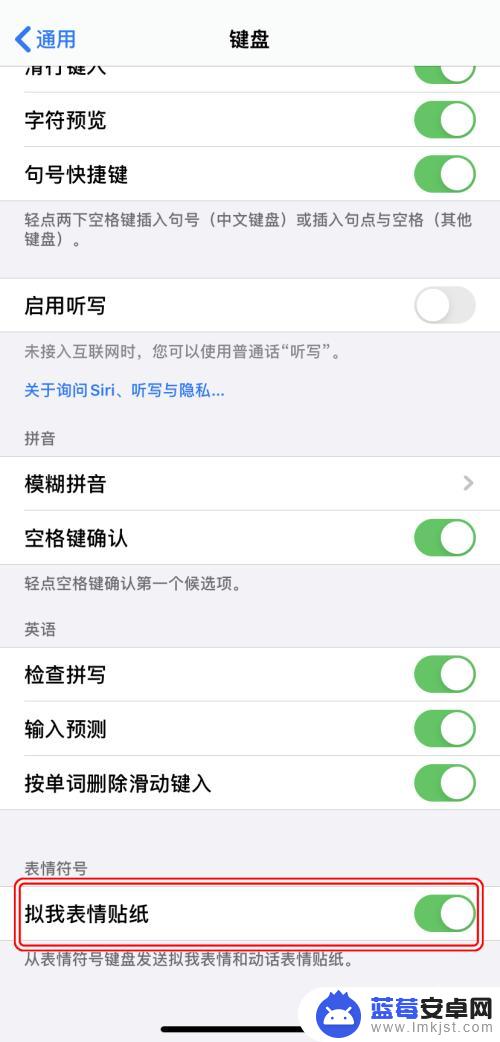
2.在任一支持的输入框点击拟我表情贴纸图标,再点击“+”号。
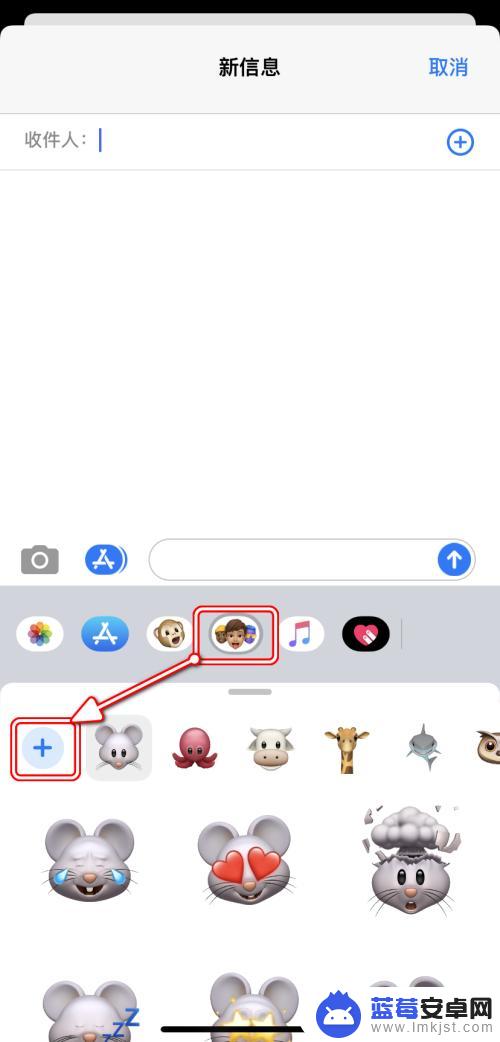
3.点击[开始使用]来创建拟我表情贴纸。
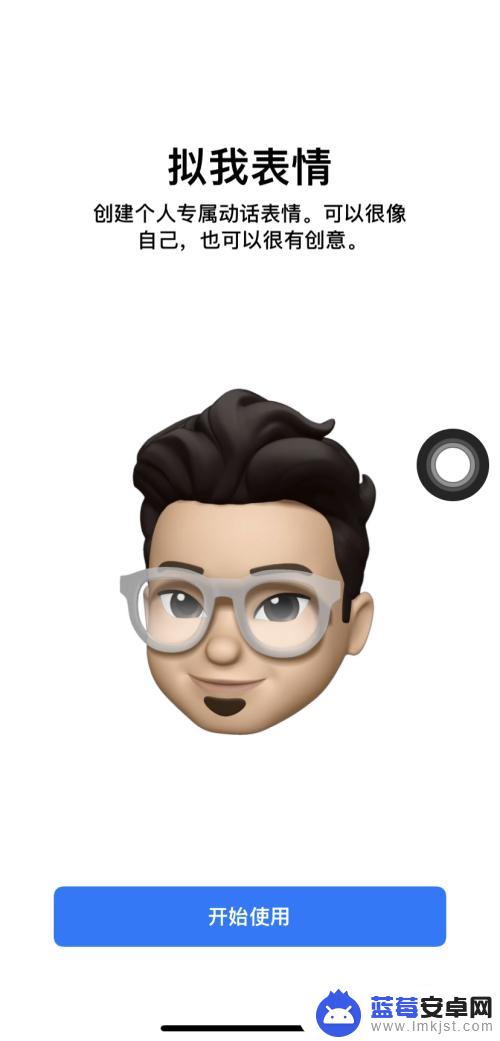
4.选择皮肤、发型和五官等样式。
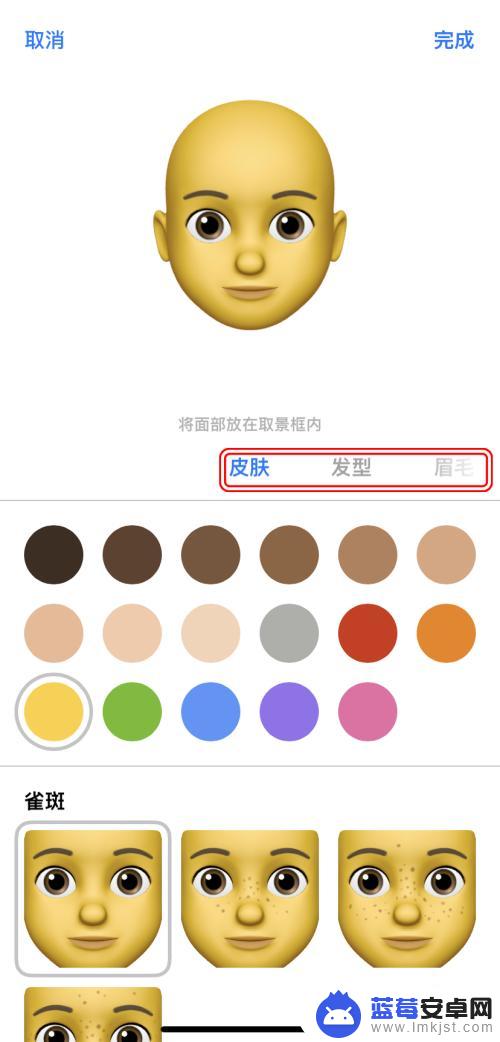
5.需要先将面部放在取景框里面。
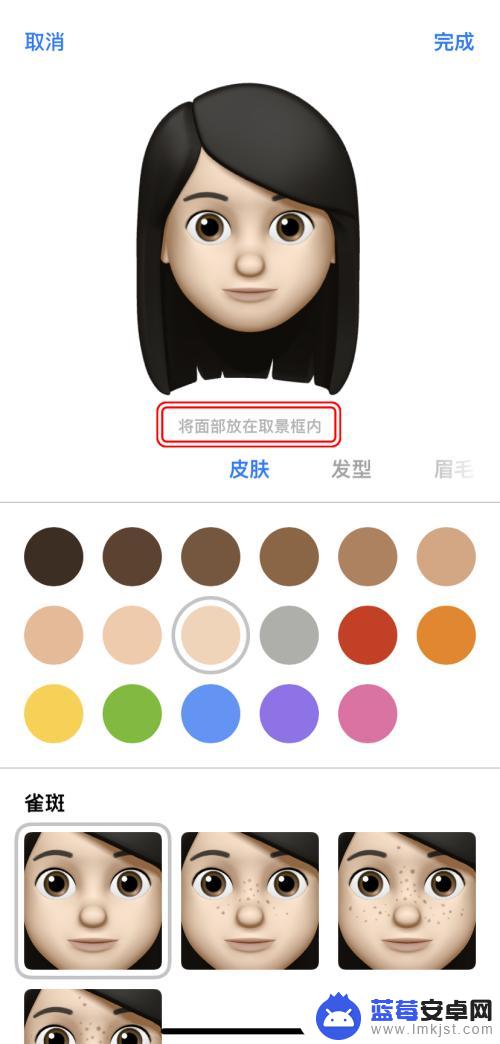
6.表情会模仿你在取景框里面的五官等行为,确定创建时点击右上角的[完成]。
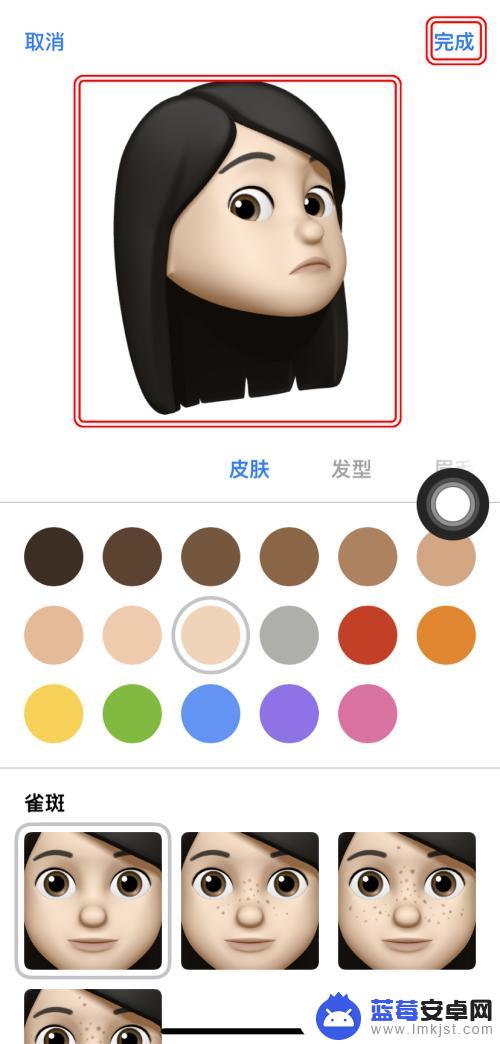
7.在任一支持的输入框,点击可以查看自己创建的表情。
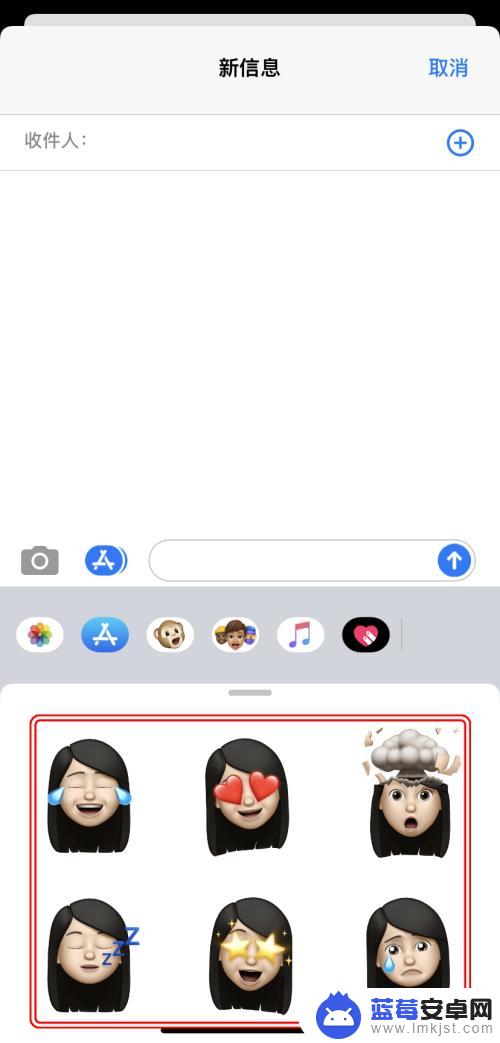
8.点击表情即可添加到输入框,然后发送即可。

以上就是爱心贴纸苹果手机怎么用的全部内容,有需要的用户就可以根据小编的步骤进行操作了,希望能够对大家有所帮助。












